CentOS7服务器2T及2T以下磁盘挂载
目录0.环境信息
- 挂载磁盘 :<= 2T
- 操作系统 : CentOS Linux release 7.6.1710 (core)
- 挂载的机器
| 服务器 | IP地址 | 挂载大小(G) |
| ---------------- | ---------------- | ---------------- |
| 流媒体服务器 | XX.XXX.XX.182 | 400 |
1.详细 挂载步骤
1.1.查看当前系统磁盘使用情况
df -hl

1.2.查看是否有未知硬盘未挂载
fdisk -l

上图所示 /dev/xvde 就是一块新硬盘未挂载 。
1.3.分区
分区指令:fdisk /dev/sdb 开始对 sdb 分区,输入m
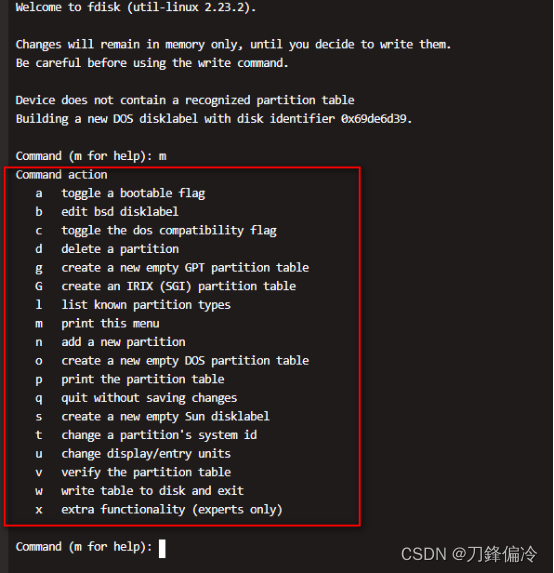
m 显示命令列表
p 显示磁盘分区同 fdisk -l
n 新增分区
d 删除分区
w 写入并退出
1.3.1. 依次输入以下命令
- 输入
n,新增分区, - 然后选择
p,分区类型为主分区。 - 两次
回车默认剩余全部空间, - 最后输入
w写入分区并退出,若不保存退出输入q
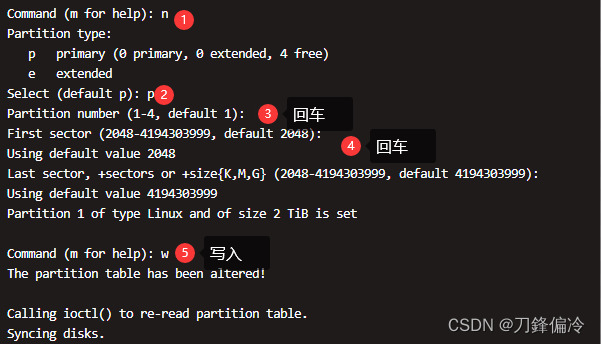
1.4.格式化分区
mkfs -t ext4 /dev/xvde
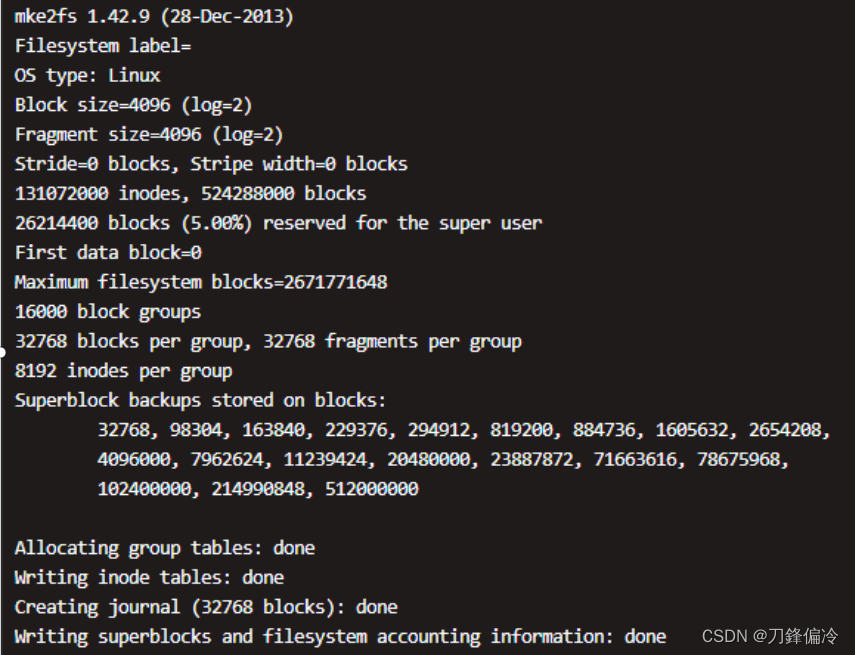
1.5.挂载硬盘
1.5.1. 创建挂载目录——挂载点/挂载位置
mkdir /data
1.5.2. 挂载硬盘到新创建的目录
mount /dev/xvde /data
1.6.设置开机启动自动挂载永久有效
创建新的分区不能自动挂载,每次重启机器都要重新手动挂载,因此需要设置开机自动挂载。具体操作 (/etc/fstab 添加挂载信息)
vi /etc/fstab
在文件的末尾添加如下信息
/dev/xvde /data ext4 defaults 0 0
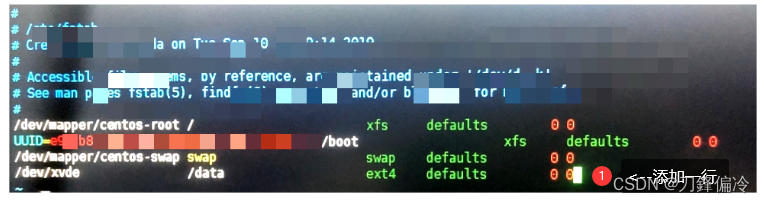
第5列:是否备份,0表示不备份,1表示每天备份,2表示不定期备份(自己挂载可以选择0)
第6列:是否开机检查扇区,0表示不检查,1表示最早检验,2表示在1之后开始检验(一般自己挂载的选0)
1.7. 重新加载fstable,并查看磁盘是否加载成功
mount -a
注意:
如果fstab文件配置错误,会导致系统无法正常启动。
为了避免事故,在修改过fstab文件后,都要使用命令mount -a进行挂载测试,没有报错信息说明fstab文件没有问题。否则根据报错解决问题。